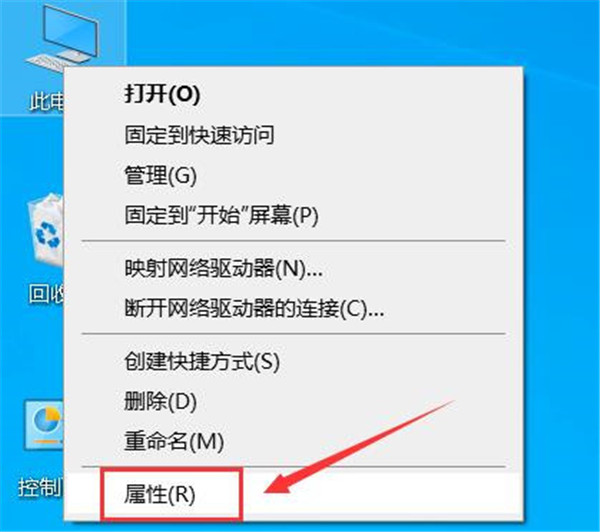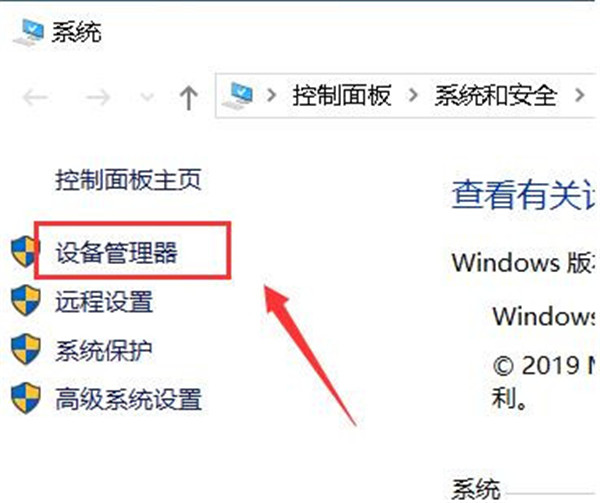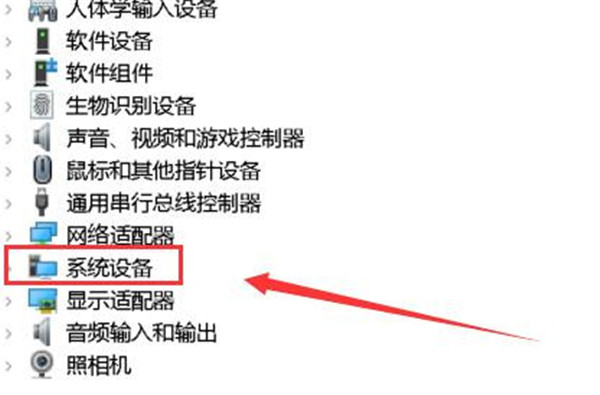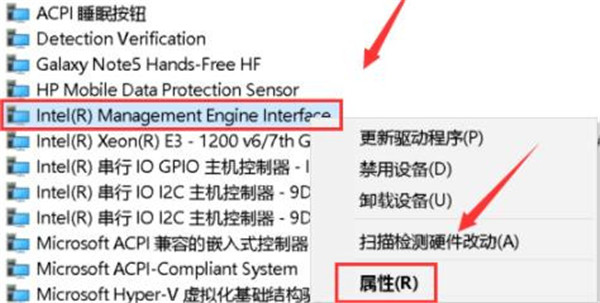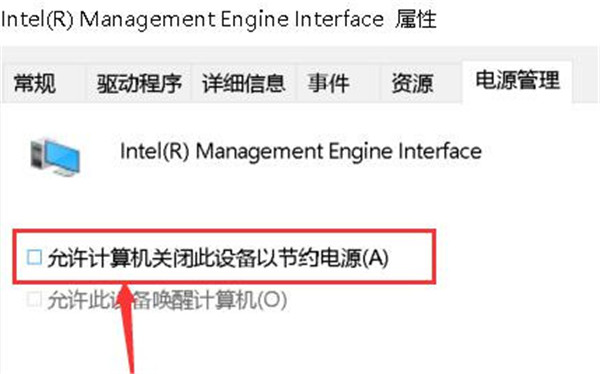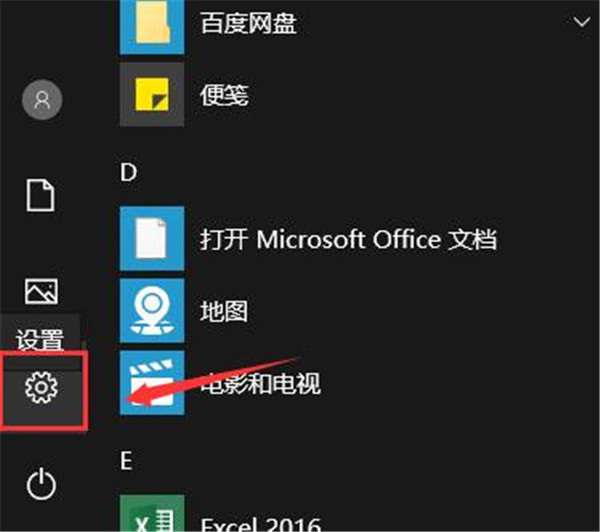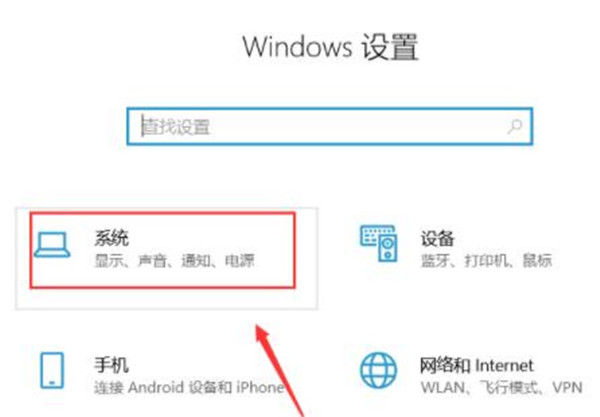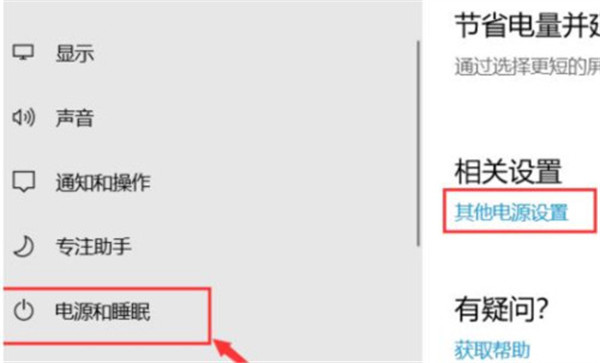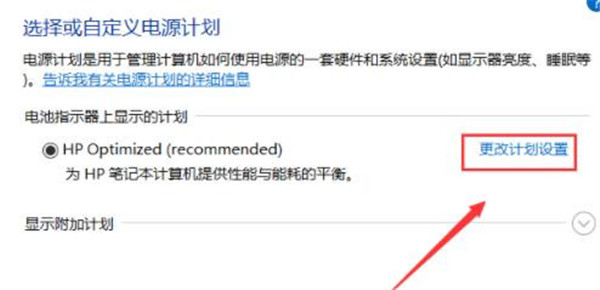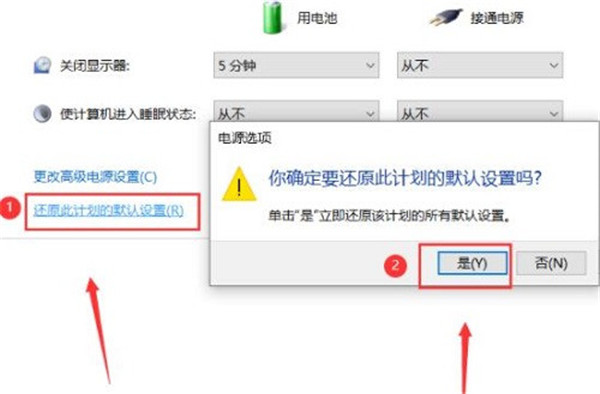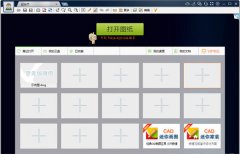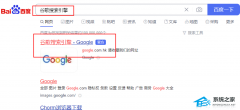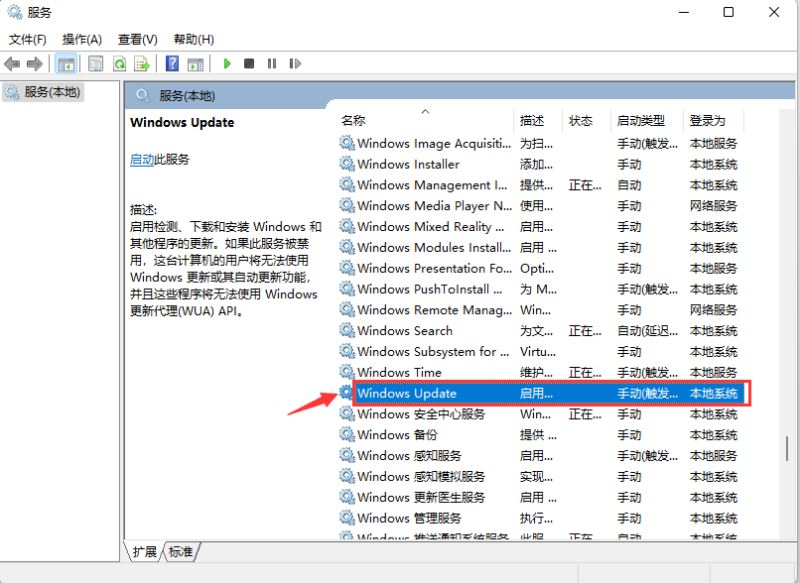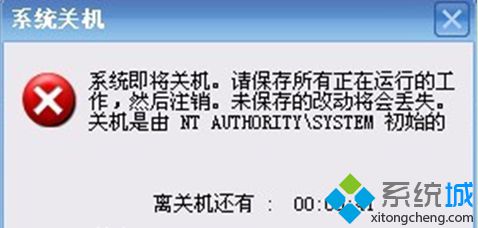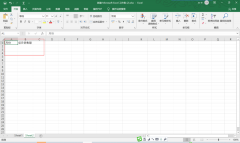win10黑屏后无法唤醒(系统休眠无反应解决方法)
[来源:未知 作者:yy 发表时间:2023-04-17 18:16 阅读次数:载入中...]|
win10黑屏后无法唤醒,这个系统现在已经是绝大多数人电脑上默认安装的系统了,其他更老的版本已经淘汰,目前这个是较为稳定的版本。大部分人在不使用电脑的时候,都会给电脑设置自动休眠,一定时间内不动电脑自动进行休眠,让电脑进入黑屏待机状态。但是这个偶尔会出现休眠之后就无法打开,或者操作任何按键都无法恢复正常界面。其实这个大多情况下都是因为系统兼容性的问题导致的,这个问题不难解决,在这里就给大家介绍一下如何解决win10黑屏后无法唤醒,系统休眠无反应的方法吧。 在电脑黑屏的情况下,如果一直无法唤醒,就长按电源键关机先重启。
一、重启进入系统之后,右击桌面的【此电脑】点击【属性】
二、然后点击左侧的【设备管理器】
三、进入界面后点击【系统设备】
四、在下拉列表找到【Intel(R) Management Engine Interface】右击选择【属性】
五、在弹出的菜单任务选项栏中,点击【电源管理】
六、然后勾选【允许计算机关闭此设备以节约电源】,点击确定
一、在桌面,点击左下角【开始】,选择【设置】
二、然后点击【系统】
三、然后在系统左侧的任务栏中点击【电源和睡眠】
四、进入之后点击【电池指示器上显示的计划】下的【更改计划设置】
五、最后点击【还原此计划的默认设置】点击【是】即可 在设置完成后就能基本解决电脑休眠黑屏后无法唤醒的问题。其实如果长时间不用电脑完全可以选择将它关机,如果离开的时间不久可以把休眠时间延长,会方便很多。 以上的内容就是我给大家带来的相关教程和基础知识,希望能帮到大家。 |
Tags:win10黑屏后无法唤醒 系统休眠无反应解决方法 win10黑屏
责任编辑:ku987小孩- 发表评论
-
- 最新评论 进入详细评论页>>